جلوگیری از اجرای فایلهای EXE از طریق فلش
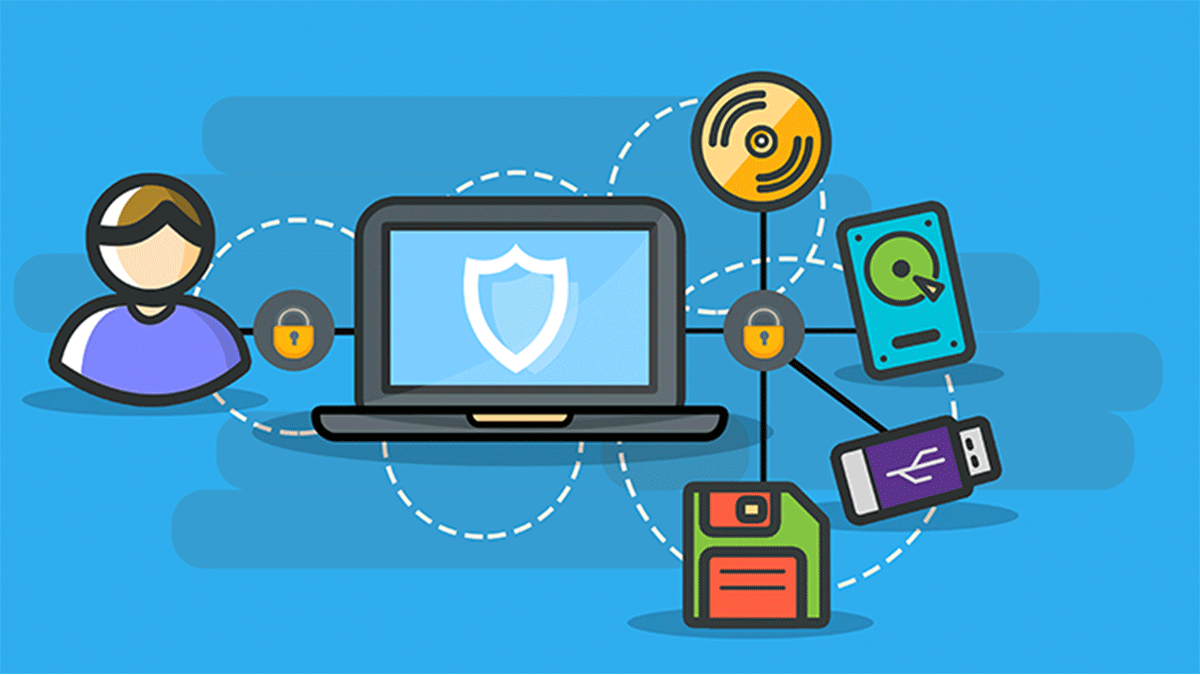
اجرای فایلهای EXE یکی از بزرگترین منبع تکثیر ویروس و Worm از طریق دستگاههای ذخیرهسازی جداشدنی است که اصطلاحا به آن Removable Storage میگویند. اگر نمیدانید ویروس چیست و چطوری تکثیر میشود میتوانید به مطلب «ویروس کامپیوتری چیست؟» مراجعه کنید. چیکار کنیم که اگر دوستمون یک فلش بهمون داد و خواست چند تا آهنگ برای آن بریزیم سیستم ما آلوده نشه؟ در واقع چطوری از اجرای فایلهای EXE از طریق فلش موردنظر جلوگیری کنیم؟
البته همیشه آنتیویروس و فایروال خود را روشن نگه دارید بعد از آن از طریق گروپ پالیسی میتوانید از اجرای فایلهای EXE از طریق فلش و هارد اکسترنال جلوگیری کنید یا حتی میتوانید اجازه اجرای هیچ نوع Removable Storage را روی ویندوز خود ندهید. بریم با هم جلوگیری از اجرای فایلهای EXE از طریق فلش را یاد بگیریم. منظور از EXE فایلهای Executable یا اجرایی است.
جلوگیری از اجرای فایلهای EXE از طریق فلش
برای اجرای این سناریو باید دستبهدامان گروپ پالیسی شویم که یک بخش مرکزی در ویندوز است که میتوان از طریق آن تقریبا تمامی تنظیمات ویندوز را کنترل کرد و اگر بخشی را از طریق گروپ پالیسی غیرفعال کنیم دیگر از طریق محیط گرافیکی نمیتوانیم آن را تغییر دهیم. گروپ پالیسی دو بخش دارد.
1- Computer Configuration که اگر تنظیمی را در این بخش انجام دهیم روی تمامی کامپیوتر Objectها اعمال میشود. 2- User Configuration که اگر تنظیمی را در این بخش انجام دهید فقط روی یوزر Objectها اعمال میشود. اگر فقط روی یک کامپیوتر این تنظیمات را قصد دارید اعمال کنید تفاوتی نمیکند در کدام بخش اعمال کنید.
برای ورود به محیط گروپ پالیسی عبارت Group policy را جستجو کنید یا در Run ویندوز gpedit.msc را وارد کنید و OK کنید و مراحل زیر را طی کنید تا به پالیسی Removable Disks: deny execute access برسید و سپس با دابل کلیک روی آن و انتخاب گزینه Enable آن را فعال کنید. در نهایت یکبار سیستمعامل را ریستارت کنید یا دستور gpupdate /force را در محیط CMD اجرا کنید.
Computer Configuration\Administrative Templates\System\Removable Storage Access
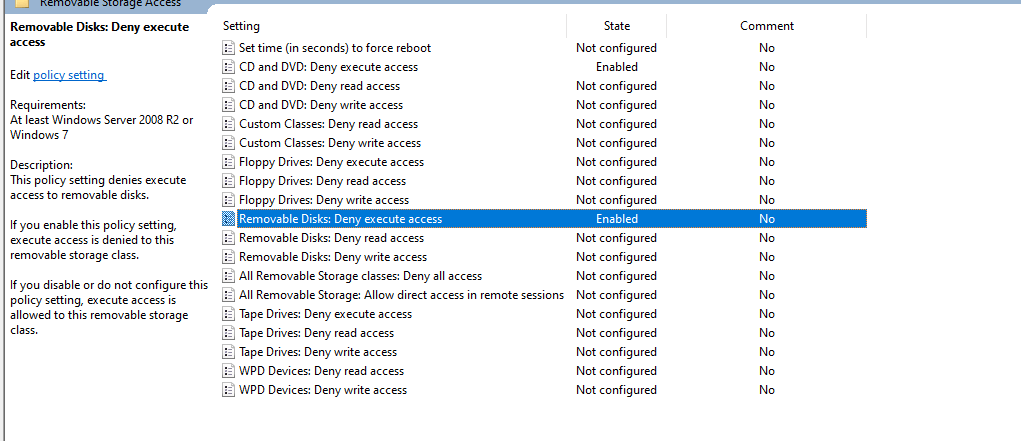
برای بستن تمامی Removable Storageها هم میتوانید از پالیسی Deny All Access در همین بخش استفاده کرد تا فلش، هارداکسترنال و… حتی باز نشود چه برسه به اجرا. با اجرای این پالیسی در هنگام باز کردن فلش ارور Access Denied میگیرید. همانطور که در تصویر بالا میبینید میتوانید این تنظیمات را روی CD/DVD و خدابیامرز فلاپی هم اجرا کنید.
نکاتی در مورد گروپ پالیسی (Group Policy)
توسط گروپ پالیسی میتوان تا 999 تنظیم و کانفیگ را روی یک کامپیوتر انجام داد پس هر کامپیوتر محدود به دریافت 999 تنظیم از طریق گروپ پالیسی است. تنظیماتی که در قسمت Computer Configuration قرار دارند بر تنظیمات User Configuration الویت دارند. بهصورت خلاصه اگر یک تنظیمی را به دو صورت متفاوت در هر یک از بخشهای Computer configuration و User Configuration انجام دهید، کانفیگ Computer Configuration در نظر گرفته میشود.
هر وقت تنظیمی را با گروپ پالیسی انجام دادیم باید آن را اعمال نیز کنیم. اعمال شدن و آپدیت شدن گروپ پالیسی با توجه به پالیسی ممکن است بین 90 تا 120 دقیقه زمانبر باشد، اگر عجله ندارید صبر کنید تا اعمال شود و اگر میخواهید آنی اعمال شود میتوانید از دستور gpupdate /force استفاده کنید و اگر با هیچکدام از روشها اعمال نشد یکبار ویندوز را ریستارت کنید.
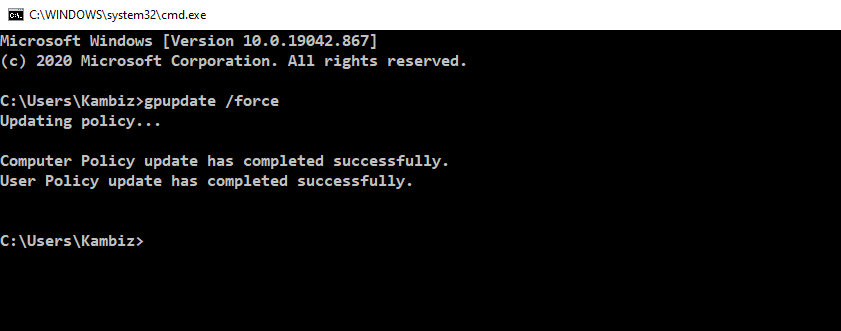
امیدوارم آموزش جلوگیری از اجرای فایلهای EXE از طریق فلش مورد توجه شما قرار گرفته باشد و اگر مشکلی بود حتما از طریق نظرات اعلام بفرمایید تا بررسی کنیم. با بامادون هر چیزی رو بهتر بدون و ما را به دیگران هم معرفی کنید.
منبع: بامادون | کپی و نشر مطلب با ذکر منبع و نام نویسنده بلامانع است.




